يستخدم Performance Monitoring عمليات التتبُّع لجمع بيانات عن العمليات التي يتم تتبُّعها في تطبيقك. عملية التتبُّع هي تقرير يحتوي على بيانات تم تسجيلها بين نقطتَي وقت في تطبيقك.
بالنسبة إلى تطبيقات Apple وAndroid، يقيس Performance Monitoring بشكل تلقائي أداء معالجة رسومات الشاشات المختلفة في تطبيقك. Performance Monitoring ينشئ تتبُّعًا لعرض الشاشة لكل شاشة في تطبيقك. تجمع هذه التتبّعات ومقاييسها ما يلي:
اللقطات التي تستغرق وقتًا طويلاً في العرض: تقيس هذه السمة النسبة المئوية لحالات الشاشة التي يستغرق عرضها أكثر من 16 ملي ثانية.
اللقطات المتوقّفة: تقيس هذه السمة النسبة المئوية لمثيل الشاشة التي يستغرق عرضها أكثر من 700 ملي ثانية.
قد تؤدي اللقطات البطيئة أو المتوقّفة في تطبيقك إلى ضعف أداء الجهاز، والذي يُعرف أيضًا باسم "الارتباك" أو "التأخُّر". يمكن أن تساعدك مقاييس اللقطات التي تتضمّن عرضًا متوقّفًا أو بطيئًا في تحديد الشاشات التي تحقّق أداءً ضعيفًا، ما يمنحك القدرة على تحسين أداء عرض تطبيقك.
يمكنك عرض بيانات عمليات تتبُّع عرض الشاشة في علامة التبويب عرض الشاشة ضمن جدول عمليات التتبُّع. يمكن العثور على جدول التتبّعات في أسفل صفحة الأداء في وحدة تحكّم Firebase. لمزيد من المعلومات، يُرجى الاطّلاع على مقالة تتبُّع بيانات الأداء وعرضها و فلترتها.
المقاييس التي يتم جمعها من خلال عمليات تتبُّع عرض الشاشة
هذه التتبّعات هي عمليات تتبّع جاهزة، لذا لا يمكنك إضافة مقاييس مخصّصة أوسمات مخصّصة إليها.
يتم احتساب اللقطات التي يتم عرضها ببطء واللقطات المتوقّفة باستخدام معدل إعادة تحميل جهاز افتراضي يبلغ 60 هرتز. إذا كان معدّل تحديث الشاشة على الجهاز أقل من 60 هرتز، سيكون وقت عرض كل لقطة أبطأ لأنّه يتم عرض عدد أقل من اللقطات في الثانية. يمكن أن تؤدي أوقات العرض البطيئة إلى الإبلاغ عن المزيد من اللقطات البطيئة أو المتوقّفة لأنّ المزيد من اللقطات ستظهر بشكل أبطأ أو ستتوقّف. ومع ذلك، إذا كان معدل التحديث في الجهاز أعلى من 60 هرتز، سيكون وقت عرض كل لقطة أسرع. وقد يؤدي ذلك إلى الإبلاغ عن عدد أقل من اللقطات البطيئة أو المتوقّفة. هذا هو أحد القيود المفروضة حاليًا على حزمة SDK لنظام التشغيل Performance Monitoring.
اللقطات التي يتم عرضها ببطء
هذا المقياس هو النسبة المئوية لجلسات المستخدمين التي واجهت كمية ملحوظة من الأداء البطيء لعرض شاشة معيّنة. على وجه التحديد، يمثّل هذا المقياس النسبة المئوية لمثيل الشاشة الذي استغرق فيه عرض أكثر من 50% من اللقطات مدّة أطول من 16 ملي ثانية.
الإطارات المجمّدة
يشير هذا المقياس إلى النسبة المئوية لجلسات المستخدمين التي واجهت كمية ملحوظة من اللقطات المتوقّفة لشاشة معيّنة. على وجه التحديد، يمثّل هذا المقياس النسبة المئوية لمثيل الشاشة الذي استغرق فيه عرض أكثر من 0.1% من اللقطات مدّةً تزيد عن 700 ملي ثانية.
كيف يتم إنشاء عمليات تتبُّع عرض الشاشة؟
يبدأ لكل UIViewController في keyWindow عندما يستدعي التطبيق
viewDidAppear:.يتوقف عند استدعاء التطبيق
viewDidDisappear:.
يُرجى العلم أنّ عمليات تتبُّع عرض الشاشة لا تُسجِّل عناصر التحكّم في عرض الحاوية الأساسية.
تتبُّع بيانات الأداء وعرضها وتصفيتها
لعرض بيانات الأداء في الوقت الفعلي، تأكَّد من أنّ تطبيقك يستخدم إصدارًا من حزمة تطوير البرامج (SDK) لرصد الأداء متوافقًا مع معالجة البيانات في الوقت الفعلي. مزيد من المعلومات عن بيانات الأداء في الوقت الفعلي
تتبُّع المقاييس الرئيسية في لوحة البيانات
لمعرفة مدى رواج المقاييس الرئيسية، أضِفها إلى لوحة المقاييس في أعلى لوحة بيانات الأداء. يمكنك تحديد التراجعات بسرعة من خلال الاطّلاع على التغيُّرات الأسبوعية أو التأكّد من أنّ التغييرات الأخيرة في الرمز البرمجي تُحسِّن الأداء.
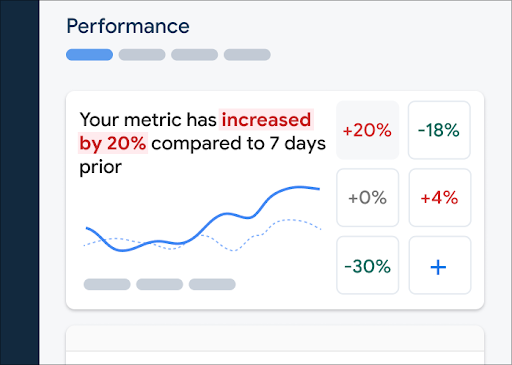 لوحة بيانات "مراقبة الأداء في Firebase" />
لوحة بيانات "مراقبة الأداء في Firebase" />
لإضافة مقياس إلى لوحة المقاييس، اتّبِع الخطوات التالية:
- انتقِل إلى لوحة بيانات الأداء في وحدة تحكّم Firebase.
- انقر على بطاقة مقياس فارغة، ثم اختَر مقياسًا حاليًا لإضافته إلى لوحة البيانات.
- انقر على في بطاقة مقياس مملوءة للحصول على مزيد من الخيارات، على سبيل المثال، لاستبدال مقياس أو إزالته.
تعرِض لوحة المقاييس بيانات المقاييس التي تم جمعها بمرور الوقت، سواء في شكل بياني أو كنسبة مئوية تغيُّر عددي.
اطّلِع على مزيد من المعلومات عن استخدام لوحة البيانات.
عرض أداء الشاشة على وحدة التحكّم
للاطّلاع على عمليات التتبّع، انتقِل إلى لوحة بيانات الأداء في وحدة تحكّم Firebase، ثم انتقِل إلى أسفل جدول عمليات التتبّع وانقر على علامة التبويب الفرعية المناسبة. يعرض الجدول بعض أهم المقاييس لكلّ عملية تتبُّع، ويمكنك أيضًا ترتيب القائمة حسب النسبة المئوية للتغيير لمقياس معيّن.
يوفّر Performance Monitoring صفحة لتحديد المشاكل وحلّها في وحدة تحكّم Firebase التي تُبرز التغيُّرات في المقاييس، ما يسهّل معالجة مشاكل الأداء بسرعة والحدّ من تأثيرها على تطبيقاتك ومستخدميك. يمكنك استخدام صفحة تحديد المشاكل وحلّها عند التعرّف على مناقشة مناقشة مشاكل الأداء المحتملة، على سبيل المثال، في السيناريوهات التالية:
- اختَرت المقاييس ذات الصلة في لوحة البيانات ولاحظت اختلافًا كبيرًا.
- في جدول عمليات التتبُّع، يمكنك الترتيب لعرض أكبر الاختلافات في أعلى الصفحة، وستلاحظ تغييرًا كبيرًا في النسبة المئوية.
- تلقّيت تنبيهًا عبر البريد الإلكتروني لإعلامك بمشكلة في الأداء.
يمكنك الوصول إلى صفحة تحديد المشاكل وحلّها بالطرق التالية:
- في لوحة بيانات المقياس، انقر على الزر عرض تفاصيل المقياس.
- في أي بطاقة مقياس، انقر على
=> عرض التفاصيل . تعرض صفحة تحديد المشاكل وحلّها معلومات عن المقياس الذي اخترته. - في جدول عمليات التتبّع، انقر على اسم عملية تتبّع أو أي قيمة مقياس في الصف المرتبط بهذه العملية.
- في تنبيه عبر البريد الإلكتروني، انقر على التحقيق الآن.
عند النقر على اسم تتبع في جدول عمليات التتبّع، يمكنك بعد ذلك التوغّل في المقاييس التي تهمّك. انقر على الزر
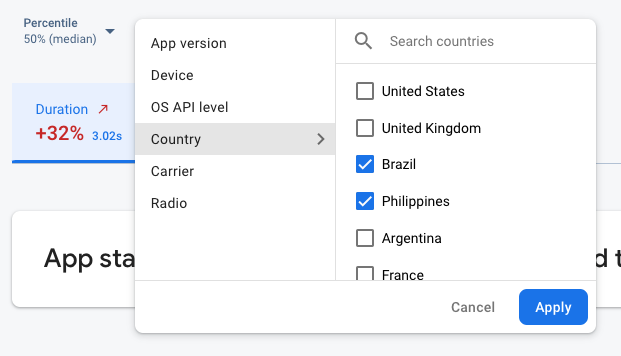 يتم فلترة بيانات "مراقبة الأداء في Firebase" حسب السمة" />
يتم فلترة بيانات "مراقبة الأداء في Firebase" حسب السمة" />
- الفلترة حسب إصدار التطبيق لعرض بيانات عن إصدار سابق أو أحدث إصدار
- الفلترة حسب الجهاز لمعرفة كيفية تعامل الأجهزة القديمة مع تطبيقك
- فلترة البيانات حسب البلد للتأكّد من أنّ موقع قاعدة البيانات لا يؤثّر في منطقة معيّنة
اطّلِع على مزيد من المعلومات عن عرض بيانات عمليات التتبّع.
الخطوات التالية
اطّلِع على مزيد من المعلومات حول استخدام السمات لفحص بيانات الأداء.
اطّلِع على مزيد من المعلومات حول كيفية تتبُّع مشاكل الأداء في وحدة تحكّم Firebase.

